图文详解U盘内容不显示怎么办
- 2019-04-13 11:20:02 分类:u盘教程
在生活中,我们会经常使用到U盘,但是也会碰见很多问题,譬如把U盘插入电脑之后,U盘里的文件不见了的情况,遇见这种情况呢,有些人就用杀毒软件去查杀,但是依然无法找到。怎么去解决呢?下面,小编就给大家解说U盘内容不显示的解决方法了。
U盘由于其价格便宜、便于携带而被受推崇。使用的用户却遇到了问题了,这不遇到了u盘里的文件不见了的情况,但是内存空间还占着,表面看上去U盘里边是有文件的,但实际打开后什么也看不到,是格式化造成的,还是U盘损坏导致的呢?为此,小编就给大家带来了U盘内容不显示的处理方法了。
U盘内容不显示怎么办
打开我的电脑,点击“工具”菜单,再从弹出菜单中选择“文件夹选项”
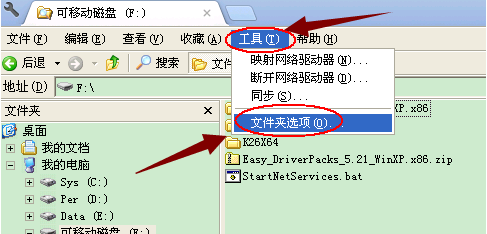
U盘示例1
在打开的“文件夹选项”对话框中切换到“查看”选项卡,我们再勾选上“显示系统文件夹的内容”复选框,再选择下面的“显示所有文件和文件夹”单选项
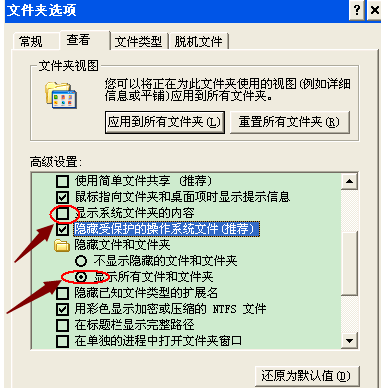
u盘文件示例2
再选择“隐藏受保护的操作系统文件(推荐)”前面的复选框,从弹出对话框中单击“是”按钮,再单击“是”按钮保存设置
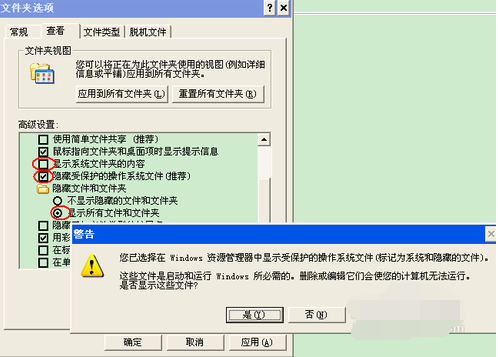
文件不见了示例3
再返回U盘根目录下我们可以看到U盘的内容已经显示出来了,只是一些文件半透明显示而已,这些就是被隐藏的文件了
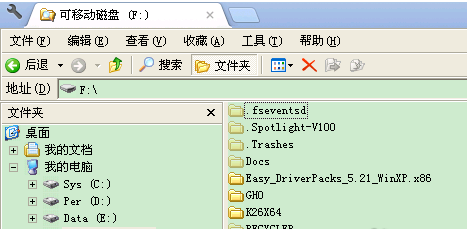
文件不见了示例4
方法二 利用第三方软件
首先,下载免费版的DiskGenuis软件,并打开
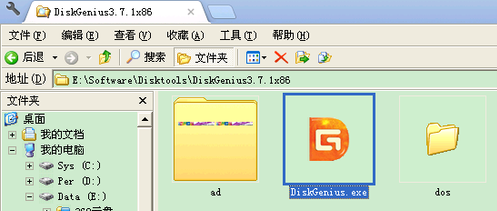
内容不显示示例5
软件打开后,找到U盘,再点击右边的“浏览文件”,则应该可以看到下面的文件了
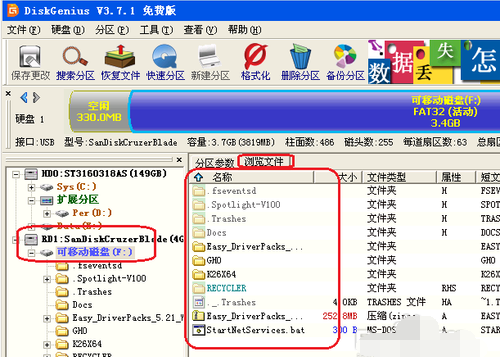
文件不见了示例6
再选择要的恢复的文件,右击之,选择某项复制功能

文件不见了示例7
让U盘不再被自动隐藏文件,建议在这里将某些你认为不安全的文件删除掉.
以上就是解决U盘内容不显示的处理方法了。